资料介绍
描述
Intel Galileo 板默认在 Linux 操作系统上运行,但我们也可以使用 micro SD 卡使其在功能更强大的 Linux 或 Windows 版本上运行。Windows 对于小于 9 英寸的屏幕是免费的,因此许可不是问题。您可以在 Galileo 板上免费使用它作为 Linux。这里还出现了一个问题,即为什么要为物联网使用 Windows 操作系统。原因可能如下:
- 熟悉的操作系统。
- 使用 Visual Studio 的易于使用的工具和强大的开发环境,可让您调试代码。
- 访问在 Windows 上运行的许多库。
- 通常所有 Arduino 扩展板都是兼容的,包括 Grove base 扩展板。
- 您是 Windows 迷。
对于本文,我使用的是 Intel Galileo gen2 开发板。如果您有 Gen1 板,则整个过程是相同的。有很多支持的板,其他 Windows 操作系统支持的板如下:
让我们看看如何在我们的小板上开始使用 Windows。
硬件:

软件:
-
视觉工作室 2013
目前,英特尔 Galileo 支持的 IDE 是 Visual Studio 2013 Express、Professional、Premium 或 Ultimate。当前不支持 Visual Studio 2015。如果您没有 Visual Studio 2013,则可以从以下位置下载它:Visual Studio 下载。
设置您的电脑
-
在您的计算机上安装 telnet。Telnet 提供对远程主机上命令行界面的访问。使用 telnet 我们将远程访问我们的板。
在您的 PC 上,转到“控制面板”,然后“程序和功能”,选择“打开或关闭 Windows 功能”。Windows 功能窗口将打开。勾选“ Telnet 客户端”。单击确定并重新启动计算机。
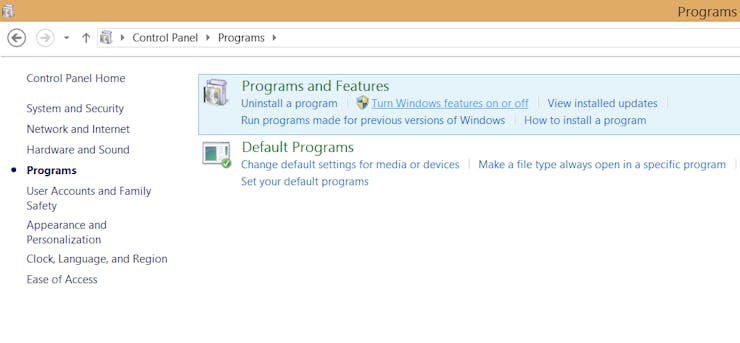
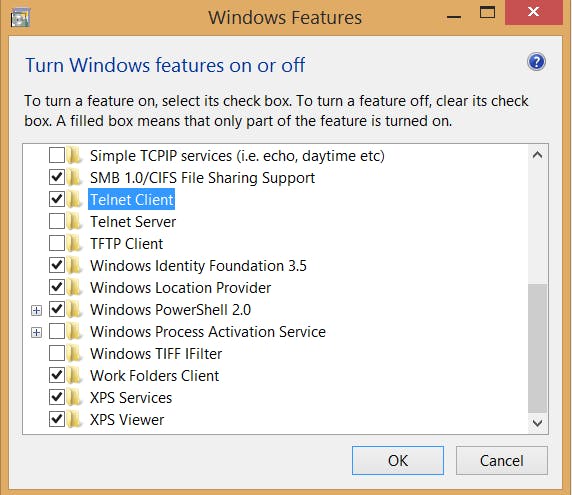
-
安装WindowsDeveloperProgramforIoT.msi。您需要使用 Microsoft 帐户在 Connect Windows Developer Program for IoT 上注册。
-
运行此文件后,您将在计算机中看到两个主要变化。
它将安装一个名为 Galileo Watcher 的实用程序,它将帮助您访问您的电路板,并且在 Visual Studio 中,新项目中将有一个名为“Galileo Wiring App”的物联网模板。
更新开发板上的固件
软件包:
在目录的根目录中创建一个新文件夹并将其命名为“galileo”并将这两个下载的文件放入其中。我将它们放在 C:\ 驱动器中,因为这样更容易访问。我的 SD 卡位于 D:\ 驱动器中。
不明确的
将您的 micro SD 卡连接到您的 PC,并使用 Fat32 文件系统对其进行格式化。如果有任何数据,Windows 映像创建将失败。让我们为 Galileo 创建一个可引导的 Windows 映像:
- 转到命令提示符,右键单击并选择“以管理员身份运行”。
- 导航到“galileo”文件夹(保存下载文件的位置)。
-
类型 :
{包含目录的文件}apply-bootmedia.cmd -destination {YourSDCardDrive} -image {.wimFile downloaded above} -hostname mygalileo -password admin
例如在我们的例子中:
C:\galileo>apply-bootmedia.cmd -destination d:\ -image 9600.16384.x86fre.winblue_rtm_iotbuild.150309-0310_galileo_v2.wim -hostname mygalileo -password admin
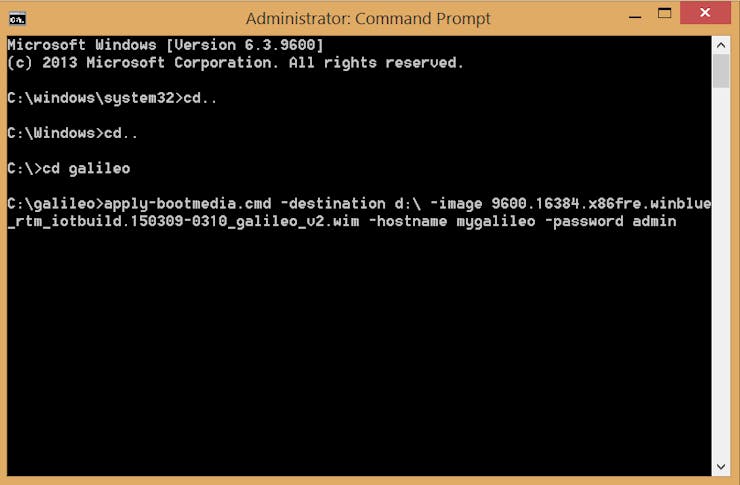
在这里,我们使用 apply-bootmedia.cmd 在安装 SD 卡的目标驱动器上创建映像。您无需输入整个图像名称,只需输入“–image”并按 Tab 键,命令提示符将为您完成。您必须为您的 Windows 管理员帐户传递更多参数“主机名”和“密码”。强烈建议使用“mygalileo”作为主机名,使用“admin”作为密码。除非你没有正当理由坚持这一点。IoT 的 Visual Studio 模板使用“mygalileo”作为默认主机名,如果您在此处更改它,请确保在 Visual Studio 调试配置中更改它。安装过程将开始,这将需要一些时间。在应用图像之前,它会暂停一分钟,给它一些时间。整个过程大约需要 10 分钟。
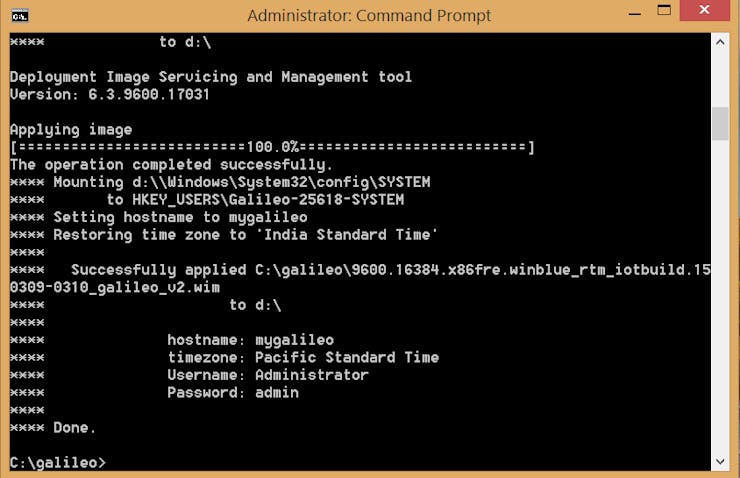
可启动映像准备就绪后,您可以将其安装到 SD 卡插槽中的英特尔 Galileo 主板。将开发板连接到电源,Galieo gen1 和 gen2 开发板使用不同的电源。如果您使用的是 Gen2 板,则使用 12 伏电源,使用 Gen1 时使用 5 伏电源。
- 将网络电缆的一端连接到英特尔伽利略。
- 将网络电缆的另一端连接到计算机的以太网端口,或者如果您没有可用的以太网端口,则可以使用以太网-USB 适配器。
- 为您的电路板供电。
-
Galileo 将从 Windows 操作系统的 SD 卡映像启动。在此过程中,SD 卡指示灯将开始闪烁。当指示灯稳定下来时,它将完成启动,此过程可能需要大约 2 分钟。

伽利略守望者
现在您可以运行 Galileo Watcher 实用程序。“Galileo Watcher”将自动检测您的电路板。如果没有,则确保它具有使用防火墙的网络访问权限。该实用程序将显示有关您的开发板的一些信息,例如其 MAC 地址和 IP 地址。它还有一个复选框来显示您的 Galileo 是否已连接。当您右键单击板时,它将打开一个方便的上下文菜单,您可以使用它复制 MAC 和 IP 地址或远程连接到您的 Galileo。
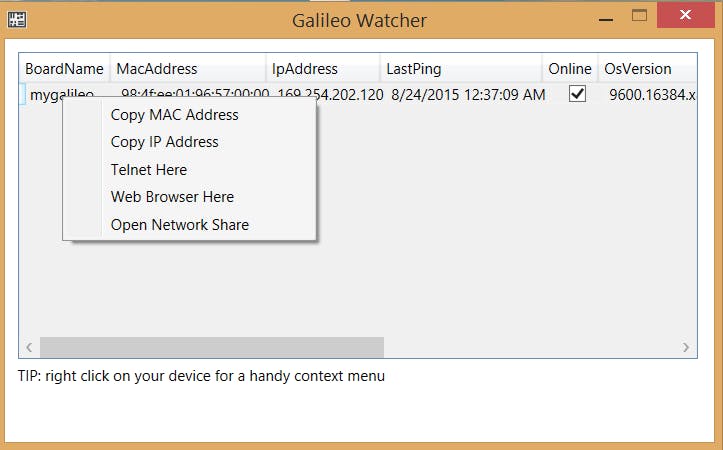
在这里远程登录
它将启动与董事会的远程登录会话。您将能够获得针对您的 Galileo 的远程命令提示符。它会询问用户名和密码
网络浏览器在这里
MinWin 上运行着一个网络服务器,你可以看到一个任务列表,你的板子上运行的进程,文件列表和内存统计。它就像伽利略的任务管理器。您只需打开网络浏览器并输入http:// 即可。
打开网络共享:
Galileo 上的 Windows 有 ac$ 份额。您将获得一个远程文件系统。连接参数如下:
用户名:mygalileo\Administrator
密码:admin
您可以在文件资源管理器中键入\\mygalileo\c$以打开网络共享。
如果它无法识别用户名,那么您可以使用 IP 地址。
当我们设置电子板时,我们首先通过运行使 LED 闪烁的程序来测试它。这与运行你的 Hello world 程序是一样的。因此,让我们在 Galileo 上编写适用于 Windows 的 Hello World 应用程序。
-
将 LED 连接到引脚 13。它们具有极性,这意味着我们需要以正确的顺序连接它们。区分LED阴极和阳极的方法有很多种,我们可以通过多种方式仔细观察LED来分辨。
较长的引线将是阴极,较短的是阳极。
当我们从顶部检查 LED 时,我们会看到两个金属柱,两者中较小的是阳极,较大的是阴极
-
打开 Visual Studio 2013,依次转到文件、新建和项目,在模板下转到Visual C++,为 IoT 选择Windows,然后单击Galileo Wiring app。
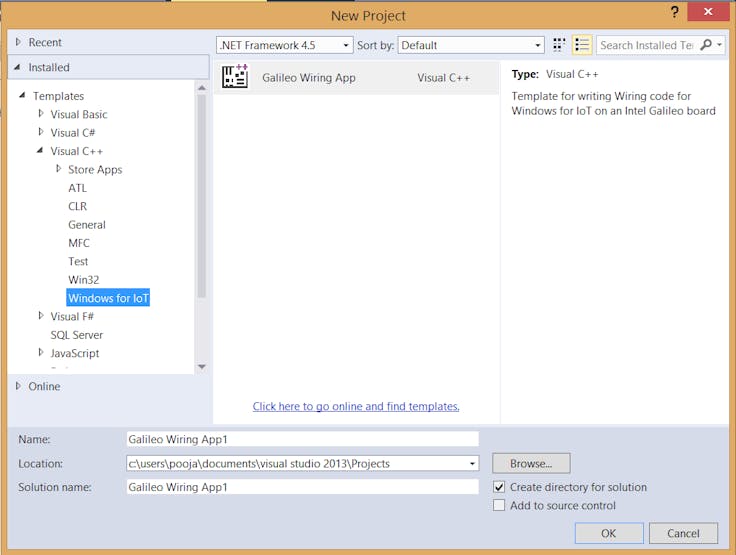
- 它基本上是一个 C++ 控制台应用程序,它引用了 Galileo SDK 以允许它与 Arduino 方面的事物对话。在 Main.cpp 中的项目下,您将找到所有代码。
-
它是默认的 Blink Sketch。该草图看起来与 Arduino 中的草图几乎相似,唯一的区别是将输出写入 stdOut 和调试器的 Log 方法。
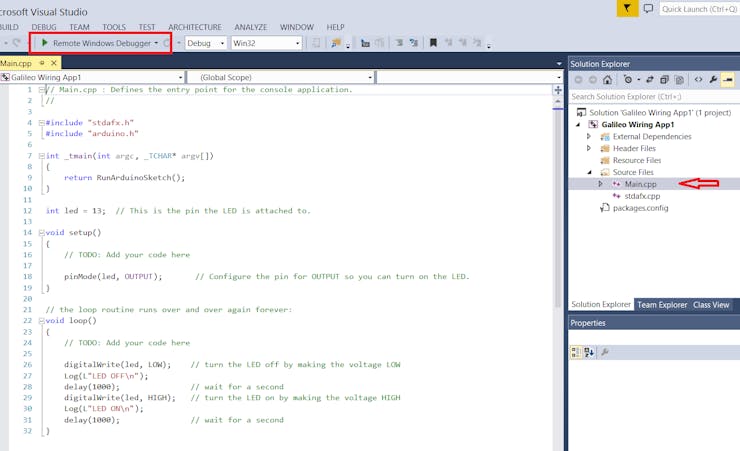
-
通过单击“远程 Windows 调试器”或按 F5 来运行您的程序。对于第一次连接尝试,它将提示输入凭据。
用户名:mygalileo\Administrator
密码:admin现在您将看到 LED 闪烁,因此您已成功在 Windows on Galileo 上部署了您的第一个应用程序。
- 开源硬件-快速安装手册为Windows驱动程序 0次下载
- 简单的鲁本斯管开源硬件 0次下载
- 物联网项目组开源硬件 0次下载
- 开源硬件-警灯 0次下载
- 开源硬件之明星有多亮 0次下载
- 喂机器开源硬件 1次下载
- 磨损计和胎压开源硬件 0次下载
- 音箱开源硬件分享 3次下载
- 物联网空中标志开源硬件 0次下载
- Slack物联网选框开源硬件 0次下载
- SNAP板开源硬件 0次下载
- 机械臂开源硬件 6次下载
- 2轴杆控制开源硬件分享 0次下载
- 基于Arduino硬件光控灯制作资料 6次下载
- 主流的开源硬件有哪些详细资料说明 0次下载
- 英特尔CPU部署Qwen 1.8B模型的过程 1066次阅读
- 用小安派开源硬件制作一个桌面天气站 512次阅读
- 寻找开源硬件成功的触发器 553次阅读
- 源创通信BPI-M1+ 开源硬件开发板介绍 2412次阅读
- 源创通信开源智能路由器 MTK 7623N 介绍 2652次阅读
- 英特尔电脑棒拆解 1.2w次阅读
- 英特尔为什么要找三星代工生产芯片 7746次阅读
- 英特尔推出的Ice Lake笔记本处理器能使图形性能提升2倍 3894次阅读
- 英特尔、苹果、高通、AMD的CPU有什么重大Bug吗? 5418次阅读
- 硬件的坑软件填?盘点处理器重大Bug及解决方案 5026次阅读
- 英特尔Cyclone 10系列现场可编程门阵列,意在支持日益增多的物联网应用 1367次阅读
- 一文详解英特尔CPU惊天漏洞事件 4533次阅读
- 三大主流开源硬件对比:Arduino vs BeagleBone vs Raspberry Pi 6179次阅读
- 英特尔对自动驾驶所做的准备工作 2339次阅读
- 开源硬件究竟有多“Open”?看完这个你就清楚了 6799次阅读
下载排行
本周
- 1山景DSP芯片AP8248A2数据手册
- 1.06 MB | 532次下载 | 免费
- 2RK3399完整板原理图(支持平板,盒子VR)
- 3.28 MB | 339次下载 | 免费
- 3TC358743XBG评估板参考手册
- 1.36 MB | 330次下载 | 免费
- 4DFM软件使用教程
- 0.84 MB | 295次下载 | 免费
- 5元宇宙深度解析—未来的未来-风口还是泡沫
- 6.40 MB | 227次下载 | 免费
- 6迪文DGUS开发指南
- 31.67 MB | 194次下载 | 免费
- 7元宇宙底层硬件系列报告
- 13.42 MB | 182次下载 | 免费
- 8FP5207XR-G1中文应用手册
- 1.09 MB | 178次下载 | 免费
本月
- 1OrCAD10.5下载OrCAD10.5中文版软件
- 0.00 MB | 234315次下载 | 免费
- 2555集成电路应用800例(新编版)
- 0.00 MB | 33566次下载 | 免费
- 3接口电路图大全
- 未知 | 30323次下载 | 免费
- 4开关电源设计实例指南
- 未知 | 21549次下载 | 免费
- 5电气工程师手册免费下载(新编第二版pdf电子书)
- 0.00 MB | 15349次下载 | 免费
- 6数字电路基础pdf(下载)
- 未知 | 13750次下载 | 免费
- 7电子制作实例集锦 下载
- 未知 | 8113次下载 | 免费
- 8《LED驱动电路设计》 温德尔著
- 0.00 MB | 6656次下载 | 免费
总榜
- 1matlab软件下载入口
- 未知 | 935054次下载 | 免费
- 2protel99se软件下载(可英文版转中文版)
- 78.1 MB | 537798次下载 | 免费
- 3MATLAB 7.1 下载 (含软件介绍)
- 未知 | 420027次下载 | 免费
- 4OrCAD10.5下载OrCAD10.5中文版软件
- 0.00 MB | 234315次下载 | 免费
- 5Altium DXP2002下载入口
- 未知 | 233046次下载 | 免费
- 6电路仿真软件multisim 10.0免费下载
- 340992 | 191187次下载 | 免费
- 7十天学会AVR单片机与C语言视频教程 下载
- 158M | 183279次下载 | 免费
- 8proe5.0野火版下载(中文版免费下载)
- 未知 | 138040次下载 | 免费
 电子发烧友App
电子发烧友App


















 创作
创作 发文章
发文章 发帖
发帖  提问
提问  发资料
发资料 发视频
发视频 上传资料赚积分
上传资料赚积分









评论